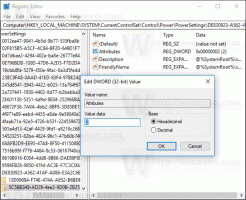Atspējojiet Google Chrome sinhronizāciju un automātisko pierakstīšanos pārlūkprogrammā
Sākot ar Chrome 69, pārlūkprogrammā ir būtiskas izmaiņas lietotāja saskarnē. Tie ietver "Materiāla dizaina atsvaidzināšanamotīvu ar noapaļotām cilnēm, noņemšanuDroša teksta emblēma HTTPS tīmekļa vietnes aizstāj ar bloķēšanas ikonu un pārstrādāta jaunas cilnes lapa. Turklāt Google Chrome automātiski pieraksta jūs pārlūkprogrammā, izmantojot to pašu Google kontu, kuru izmantojat, lai pieteiktos pakalpojumā Gmail, YouTube vai jebkurā citā Google pakalpojumā. Ja neesat apmierināts ar šo darbību, rīkojieties šādi, kā to atspējot.
Šobrīd Google Chrome 69 bez uzvednes izmanto jūsu Google konta datus un parāda, ka esat pierakstījies. Apskatiet šādu ekrānuzņēmumu:
Pārlūkprogramma izmanto mana YouTube profila ikonu.
Saskaņā ar Adrienne Porter Felt, Google Chrome projekta inženieres un menedžeres teikto, pārlūkprogramma maina tikai lietotāja profila ikonu. Tas nepierakstās kontā un faktiski nesūta un nesinhronizē jūsu pārlūkošanas datus. Apskatiet viņa Twitter ŠEIT.
Šķiet, ka tā ir taisnība. Manā ekrānuzņēmumā, iespējams, pamanīsit, ka pierakstīšanās poga joprojām ir pieejama.
Daudzi lietotāji nav apmierināti ar šādu rīcību. Par laimi, to var atspējot.
Izmantojot slēptu karodziņu, varat neļaut Google Chrome automātiski pierakstīties sinhronizācijas funkcionalitātē, kad pierakstāties jebkurā Google pakalpojumā.
Lai atspējotu Google Chrome automātisko pierakstīšanos pārlūkprogrammā, rīkojieties šādi.
- Atveriet pārlūkprogrammu Google Chrome un adreses joslā ierakstiet šādu tekstu:
chrome://flags/#account-consistency
Tādējādi tiks atvērta karogu lapa ar attiecīgo iestatījumu.
- Iestatiet opciju ar nosaukumu Identitātes konsekvence starp pārlūkprogrammu un sīkfailu burku. Iestatiet to uz Atspējots.
- Restartējiet Google Chrome, aizverot to manuāli vai arī varat izmantot Atsākt pogu, kas parādīsies pašā lapas apakšā.
- Jaunā darbība tagad ir atspējota.
Skatiet tālāk norādītos ekrānuzņēmumus.
Pirms:
Pēc:
Šķiet, ka iepriekš minētais karogs ir bojāts pārlūkprogrammā Google Chrome 71 un jaunākās versijās. Iespējams, pārlūkprogrammas inženieru komanda to ir apzināti atspējojusi. Ja izmantojat pārlūkprogrammu Google Chrome 71+, tā vietā varat veikt reģistra uzlabojumus.
Risinājums pārlūkprogrammai Google Chrome 71
Operētājsistēmā Windows
- Atveriet Reģistra redaktora lietotne.
- Dodieties uz šo reģistra atslēgu.
HKEY_CURRENT_USER\Software\Policies\Google\Chrome
Skatiet, kā pāriet uz reģistra atslēgu ar vienu klikšķi. Šīs atslēgas jūsu datorā var nebūt, tāpēc izveidojiet trūkstošās apakšatslēgas manuāli.
- Labajā pusē izveidojiet jaunu 32 bitu DWORD vērtību SinhronizācijaDisabled.
Piezīme: Pat ja jūs esat darbojas 64 bitu Windows jums joprojām ir jāizveido 32 bitu DWORD vērtība.
Iestatiet tā vērtības datus uz 1 decimāldaļās. - Restartējiet Windows 10.
Tas pilnībā atspējos sinhronizācijas funkciju. Politikas opcija neļaus lietotājiem pierakstīties pārlūkprogrammā, tāpēc tas ir tieši tas, kas mums nepieciešams.
Operētājsistēmā Linux
Ja izmantojat pārlūku Chrome operētājsistēmā Linux, rīkojieties šādi.
- Atvērt saknes terminālis.
- Izveidojiet šos direktorijus, ja tie vēl nepastāv:
# mkdir /etc/opt/chrome/policies. # mkdir /etc/opt/chrome/policies/managed. # mkdir /etc/opt/chrome/policies/recommended
- Mainiet direktorija atļaujas šādi (padariet tās rakstāmas tikai saknei)
# chmod -w /etc/opt/chrome/policies/managed
- Lai iestatītu nepieciešamās politikas, mapē /etc/opt/chrome/policies/managed/ izveidojiet failu ar nosaukumu "test_policy.json".
# pieskarieties /etc/opt/chrome/policies/managed/test_policy.json
- Atveriet failu test_policy.json ar savu iecienītāko teksta redaktoru, piemēram, Vim.
- Ievietojiet failā šādu tekstu:
{ "SyncDisabled": true } - Saglabājiet failu.
- Restartējiet pārlūkprogrammu. Es iesaku jums izrakstīties no sava lietotāja konta un pēc tam pierakstīties vēlreiz.
Priekš Chromium, atkārtojiet iepriekš minētās darbības, bet ievietojiet visu /etc/chromium.
Vai arī, lai kopīgotu politiku, veiciet iepriekš minētās darbības un pēc tam izveidojiet saiti /etc/chromium/policies uz /etc/opt/chrome/policies/.
# mkdir -p /etc/chromium/ # ln -s /etc/opt/chrome/policies /etc/chromium/
Uzziņai skatiet sekojošā tīmekļa lapa.
Lietotās politikas varat skatīt, ierakstot chrome://policy adreses joslā.
Tieši tā.
Atjauninājums: pēc negatīvu atsauksmju saņemšanas no lietotājiem Google gatavojas noņemt strīdīgās izmaiņas pārlūkprogrammā un mainīt tās darbību. Skat šo ziņu oficiālajā emuārā.
Interesējošie raksti:
- Noņemiet aizvēršanas pogas no neaktīvām cilnēm pārlūkprogrammā Google Chrome
- Mainiet jaunas cilnes pogas pozīciju pārlūkā Google Chrome
- Atspējojiet jauno noapaļoto lietotāja interfeisu pārlūkprogrammā Chrome 69
- Iespējojiet vietējo virsrakstjoslu pārlūkprogrammā Google Chrome operētājsistēmā Windows 10
- Iespējojiet režīmu Attēls attēlā pārlūkā Google Chrome
- Iespējojiet materiālu dizaina atsvaidzināšanu pārlūkprogrammā Google Chrome
- Iespējojiet emocijzīmju atlasītāju pārlūkprogrammā Google Chrome 68 un jaunākās versijās
- Iespējot slinko ielādi pārlūkprogrammā Google Chrome
- Neatgriezeniski izslēgt vietni pārlūkprogrammā Google Chrome
- Pielāgojiet jaunas cilnes lapu pārlūkā Google Chrome
- Atspējojiet nedrošo emblēmu HTTP vietnēm pārlūkprogrammā Google Chrome